Das.rar-Format zeigt an, dass es sich bei der ausgewählten Datei um ein Archiv handelt. In einem solchen Archiv können beliebige Ordner und Dateien gespeichert werden. Es gibt mehrere Möglichkeiten,.rar-Dateien zu ändern. Es hängt alles davon ab, was genau der Benutzer braucht.
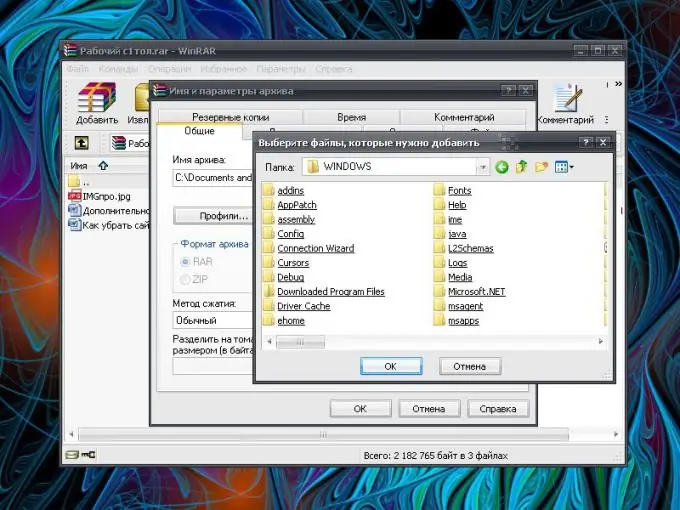
Anweisungen
Schritt 1
Sie können dem fertigen Archiv neue Dateien hinzufügen. Öffnen Sie das Archiv, indem Sie mit der linken Maustaste darauf klicken. Alternativ klicken Sie mit der rechten Maustaste auf sein Symbol und wählen aus dem Kontextmenü den Befehl "Öffnen". Sie können auch die.rar-Datei markieren und die Eingabetaste drücken.
Schritt 2
Klicken Sie im sich öffnenden Fenster auf die Schaltfläche "Hinzufügen". Geben Sie im Zusatzfenster den Pfad zu der Datei an, die Sie im Archiv ablegen möchten, klicken Sie auf die Schaltfläche OK und nachdem Sie in das Fenster Archivname und Parameter gewechselt sind, klicken Sie erneut auf OK. Die Datei wird dem Archiv hinzugefügt. Das gleiche kann über das Menü "Befehle" und den Punkt "Dateien zum Archiv hinzufügen" erfolgen.
Schritt 3
Es gibt auch eine schnellere Möglichkeit, neue Dateien hinzuzufügen. Wählen Sie die Datei aus, die Sie archivieren möchten, und ziehen Sie bei gedrückter linker Maustaste das Symbol, so dass es in der.rar-Datei erscheint. Lassen Sie die Maustaste los - die Datei wird in das Archiv Ihrer Wahl gepackt.
Schritt 4
Um eine Datei aus dem Archiv zu löschen, öffnen Sie die RAR-Datei, wählen Sie mit der Maus die Dateien und Ordner aus, die Sie nicht mehr benötigen, und wählen Sie Dateien löschen aus dem Menü Befehle. Alternative Möglichkeit: Klicken Sie mit der rechten Maustaste auf eine Datei (Dateigruppe) und wählen Sie im Kontextmenü den Befehl "Dateien löschen". Bestätigen Sie Ihre Aktionen im Anfragefenster. Der schnellste Weg: Wählen Sie die nicht benötigte Datei aus und drücken Sie die Entf-Taste. Bestätigen Sie das Löschen.
Schritt 5
Dateien im Archiv können neue Namen erhalten. Wählen Sie dazu im Menü „Befehle“(oder über das Drop-Down-Menü nach Rechtsklick auf die Datei) den Punkt „Datei umbenennen“. Wenn das Namensfeld sein Aussehen ändert, geben Sie einen neuen Namen ein und klicken Sie mit der linken Maustaste an eine beliebige Stelle des Bildschirms oder drücken Sie die Eingabetaste.
Schritt 6
Um den Inhalt von in ein Archiv gepackten Dateien zu ändern, öffnen Sie das Archiv und die gewünschte Datei. Doppelklicken Sie dazu mit der linken Maustaste auf die ausgewählte Datei oder wählen Sie diese aus und drücken Sie die Eingabetaste. Nehmen Sie alle notwendigen Änderungen vor und speichern Sie diese wie gewohnt. Das System benachrichtigt Sie, dass die Datei nach dem Schließen der Anwendung, die sie verwendet, geändert wird. Schließen Sie das Programm, in dem Sie Änderungen an der Datei vorgenommen haben, und bejahen Sie im angezeigten Fenster das Angebot, die Datei im Archiv zu aktualisieren.






